V tomto článku najdete dva způsoby, jak přenést vlastní razítka ze staršího zařízení na nové zařízení.
Metoda č. 1 - Export a import nastavení včetně razítek
Tato metoda je velice jednoduchá. Stačí provést export nastavení aplikace a toto nastavení pak importovat na nové zařízení. Jedinou nevýhodou je potenciální problém při přenosu razítek ze starších verzí (V6 a V7) na novější verze (V9). Je vhodné nejprve razítka přenést, zkontrolovat import a až poté aplikaci oddinstalovat.
 Na původním zařízení proveďte export nastavení aplikace v menu Soubor > Správa nastavení > Export nastavení nebo menu Upravit > Export nastavení.
Na původním zařízení proveďte export nastavení aplikace v menu Soubor > Správa nastavení > Export nastavení nebo menu Upravit > Export nastavení.
 Poté dojde k otevření dialogového okna Možnosti exportu nastavení, kde zaškrtněte políčko Vlastní palety razítek viz obrázek níže.
Poté dojde k otevření dialogového okna Možnosti exportu nastavení, kde zaškrtněte políčko Vlastní palety razítek viz obrázek níže.
Export potvrďte stisknutím tlačítka OK.
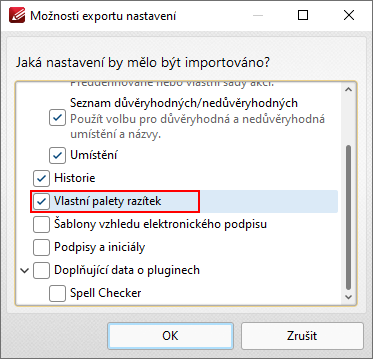
 Následně budete vyzváni k uložení souboru s nastavením ve formátu *.xces. Soubor pojmenujte a uložte do libovolné složky.
Následně budete vyzváni k uložení souboru s nastavením ve formátu *.xces. Soubor pojmenujte a uložte do libovolné složky.
 Na novém zařízení pak proveďte import razítek a to volbou na kartě Soubor > Správa nastavení > Import nastavení.
Na novém zařízení pak proveďte import razítek a to volbou na kartě Soubor > Správa nastavení > Import nastavení.
- V dialogovém okně Možnosti nastavení importu nezapomeňte opět zaškrtnout políčko Vlastní palety razítek. Bez toho by nedošlo k načtení vašich razítek.
- Import nastavení včetně vlastních razítek potvrďte stisknutím tlačítka OK. Následně by již měla být vaše razítka dostupná také na novém zařízení.
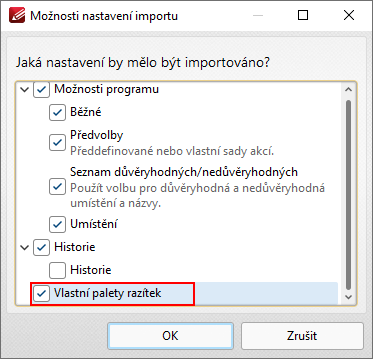
Metoda č. 2 - Zkopírování souborů s razítky na nové zařízení
Tato metoda je pracnější, ale naprosto spolehlivá, protože odpadají potenciální problémy s kompatibilitou při exportu razítek ze starších verzí.
 Vaše nově přidaná razítka se ukládají do příslušné složky jako soubory ve formátu *.pdf. Nově vytvořená razítka se ukládají do složky:
Vaše nově přidaná razítka se ukládají do příslušné složky jako soubory ve formátu *.pdf. Nově vytvořená razítka se ukládají do složky:
%appdata%\Tracker Software\PDFXEditor\3.0\Stamps
 Na původním (starším) zařízení nyní otevřete tuto složku v Průzkumníkovi Windows a obsažené soubory zkopírujte do libovolné složky nebo na USB disk.
Na původním (starším) zařízení nyní otevřete tuto složku v Průzkumníkovi Windows a obsažené soubory zkopírujte do libovolné složky nebo na USB disk.
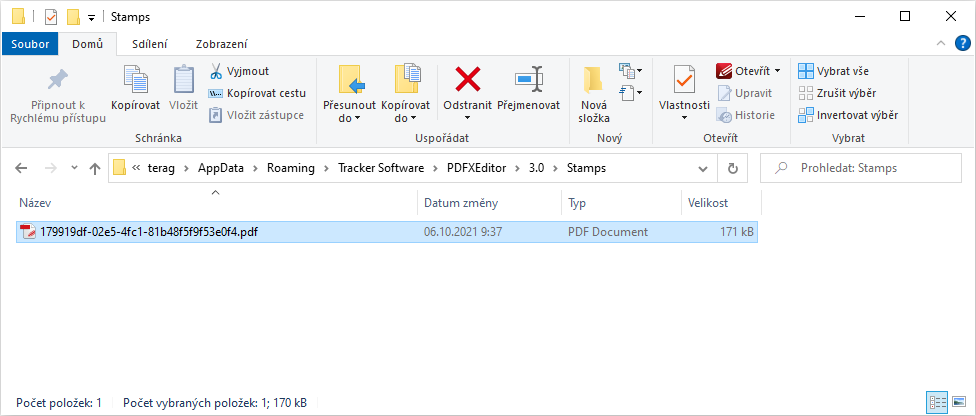
 Na novém zařízení (kam chcete razítka přenést) si otevřete stejnou složku v Průzkumníkovi Windows jako v bodě 2:
Na novém zařízení (kam chcete razítka přenést) si otevřete stejnou složku v Průzkumníkovi Windows jako v bodě 2:
%appdata%\Tracker Software\PDFXEditor\3.0\Stamps
 Do této složky jednoduše zkopírujte předtím zkopírované soubory s razítky (*.pdf) z původního zařízení.
Do této složky jednoduše zkopírujte předtím zkopírované soubory s razítky (*.pdf) z původního zařízení.
 Tím je přenos razítek metodou kopírování dokončen a svá razítka byste měli již vidět v seznamu razítek na kartě Domů > Razítka.
Tím je přenos razítek metodou kopírování dokončen a svá razítka byste měli již vidět v seznamu razítek na kartě Domů > Razítka.
